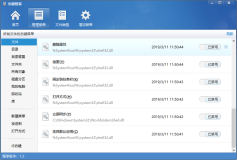Win7
系统下共享文件夹后共享文件夹上的小锁图标取消方法
故障现象:
共享后的文件夹图标左下角显示锁,取消共享后依然存在(如图所示)
问题分析:
Window7中小锁其实是开启简单共享后,文件本身访问权限受限的标识。添加所有用户权限后可以消失。
Window7中小锁其实是开启简单共享后,文件本身访问权限受限的标识。添加所有用户权限后可以消失。
解决方法:
步骤一:
步骤二:点击“
共享”后点击“
完成”(如下图示)
注意:上图示中状态是“
已共享”,如不设置共享可按照以下步骤进行操作
本文转自 烂泥行天下 51CTO博客,原文链接:http://blog.51cto.com/ilanni/584428